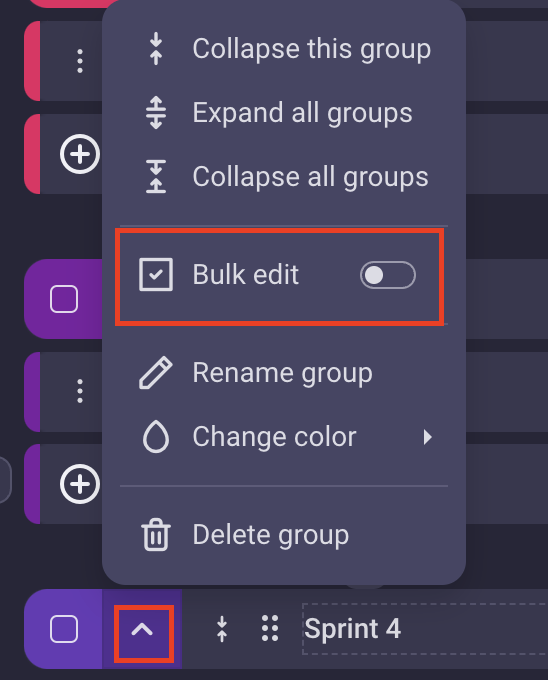Acciones masivas
Con Acciones masivas en Plaky, la gestión de proyectos se vuelve increíblemente eficiente y ahorra tiempo, sin trabajo manual repetitivo. Simplemente selecciona las tareas deseadas, elige la acción que quieres aplicar y observa cómo Plaky se encarga del resto.
Esta función está disponible solo en los planes de pago.
Lo que puedes hacer con Acciones masivas #
Las acciones masivas están disponibles para cualquier combinación de elementos y subelementos del tablero. Es posible:
- Editar en masa los valores de los atributos
- Mover en masa los elementos a un grupo
- Duplicar en masa los elementos
- Eliminar en masa los elementos
- Convertir en masa los elementos
Solo se pueden seleccionar 500 entidades (grupos de elementos, elementos, subelementos) a la vez en masa.
Cómo usar acciones masivas #
Para aplicar acciones masivas:
- Abre tu tablero
- Marca los elementos que quieres usar para la acción masiva, usando la casilla de verificación junto a ellos
Puedes marcar todo el grupo de elementos a la vez o elemento por elemento - Selecciona la acción a realizar en los elementos seleccionados

Si se selecciona un grupo de elementos completo, los subelementos de ese grupo también se seleccionan automáticamente.
Edición masiva de valores de campo #
Para editar valores de campo de forma masiva, simplemente actualiza el valor de campo (para cualquier tipo de campo) dentro de uno de los elementos o subelementos marcados. El cambio que realice se aplicará a todos los elementos y subelementos seleccionados.
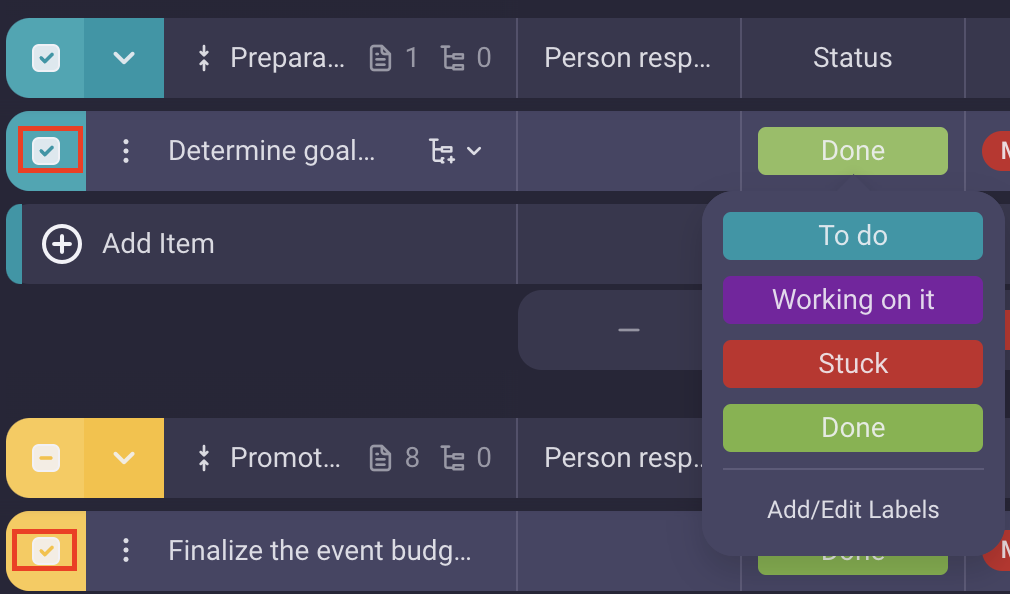
Mover elementos seleccionados #
Los elementos se pueden mover a otro grupo en el mismo tablero o a otro tablero.
Para mover un elemento a otro grupo:
- Haz clic en el ícono de Mover en la barra flotante
- Coloca el cursor sobre Mover al grupo
- Selecciona el grupo del menú
- Haz clic en el grupo para completar la acción
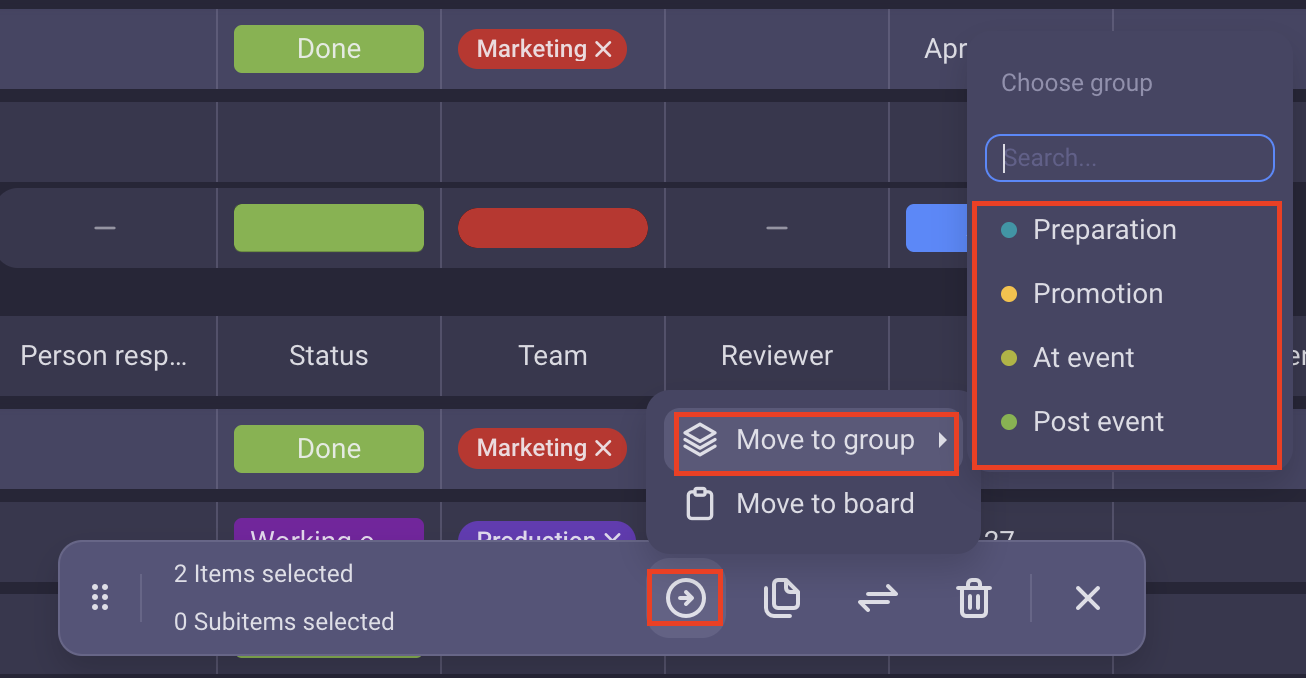
Para mover un elemento a otro tablero:
- Haz clic en el ícono de Mover en la barra flotante
- Haz clic en Mover al tablero
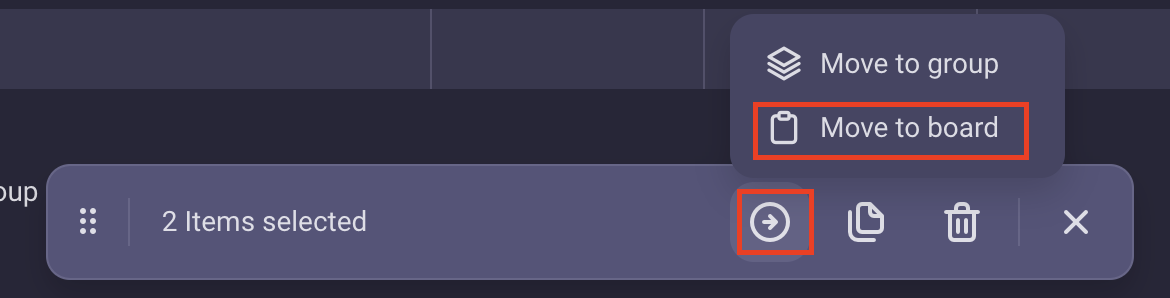
- Selecciona el tablero de destino y el grupo de destino
- Haz clic en Continuar
- Asigna los datos de los elementos en el tablero de destino
- Marca Incluir comentarios para transferir los comentarios
- Marca Conservar original (Copiar) para conservar una copia del elemento en el tablero de origen
- Haz clic en Copiar elementos para completar la acción
Duplicar elementos seleccionados #
- Haz clic en el ícono de Duplicar en la barra flotante
- Haz clic en una de las opciones para completar la acción
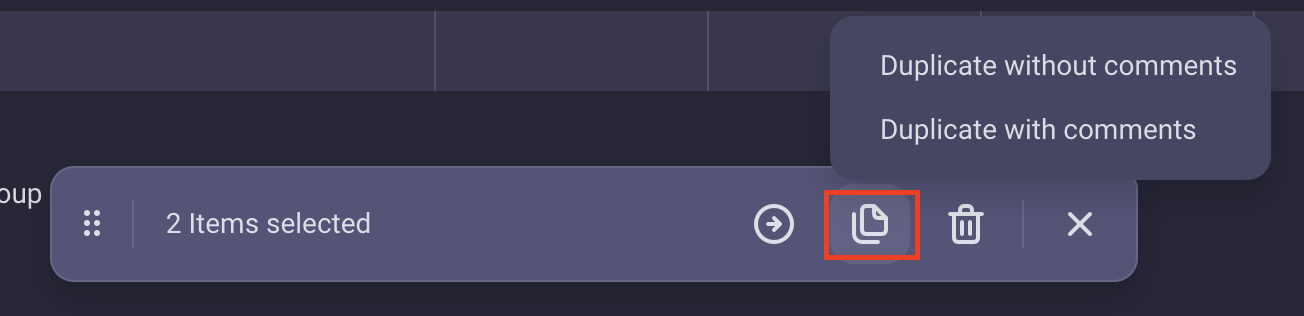
Todos los subelementos asociados al elemento también se duplicarán.
Eliminar elementos seleccionados #
- Haz clic en el ícono de Eliminar en la barra flotante
- Haz clic en el botón de Eliminar para completar la acción
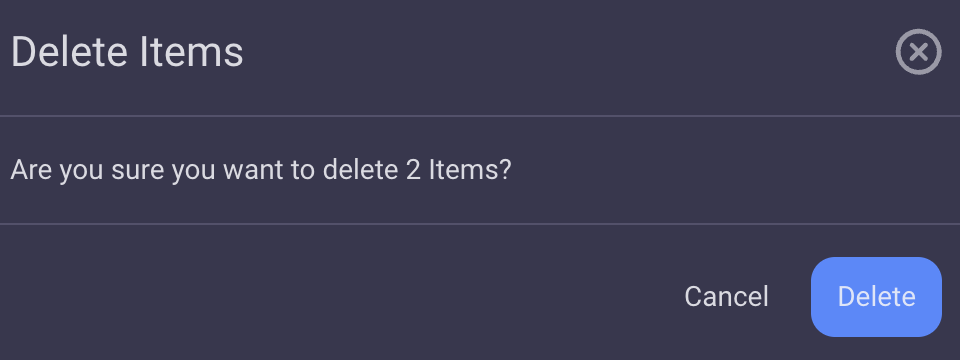
No te preocupes si accidentalmente has aplicado una acción masiva, utiliza Deshacer dentro de los 30 segundos para revertir la acción. Esto se aplica a Mover en masa, Duplicar en masa y Editar atributos de campos en masa, solo para la última acción.
También se eliminarán todos los subelementos asociados al elemento.
Cambiar fechas/líneas temporales #
Cambiar fechas o líneas temporales suele ser necesario para adaptarse a cambios en el alcance del proyecto, la disponibilidad de recursos o factores externos, lo que garantiza que los planes del proyecto sigan siendo realistas y alcanzables.
Para cambiar fechas/cronogramas:
- Haz clic en el campo de fecha/línea temporal de un elemento
- Haz clic en Cambiar fechas/líneas temporales
- Especifica la cantidad de días que quieres cambiar (para los campos de línea temporal, introduce la cantidad de días que quieres cambiar tanto la fecha de inicio como la de finalización)
- Haz clic en Cambiar
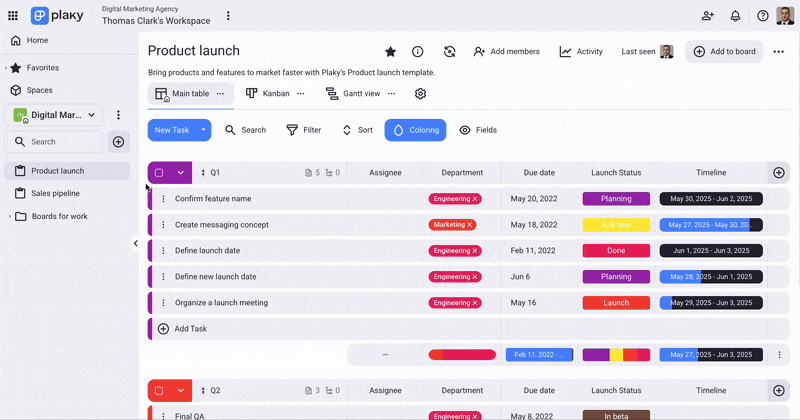
Desactivar acciones en masa #
¿Has terminado con las acciones masivas? Simplemente haz clic en X en la barra flotante y desaparecerá, junto con las casillas de verificación al lado de los elementos.
o bien
- Haz clic para abrir el menú desplegable en el grupo de elementos
- Alterna el botón de opción junto a Acciones en masa para completar la acción